| Omitir Vínculos de navegación | |
| Salir de la Vista de impresión | |

|
Inicio y cierre de sistemas Oracle Solaris 11.1 Oracle Solaris 11.1 Information Library (Español) |
| Omitir Vínculos de navegación | |
| Salir de la Vista de impresión | |

|
Inicio y cierre de sistemas Oracle Solaris 11.1 Oracle Solaris 11.1 Information Library (Español) |
1. Inicio y cierre de un sistema (descripción general)
2. x86: Administración de GRand Unified Bootloader (tareas)
x86: Descripción de la configuración de GRUB 2
x86: Esquema de partición y denominación de dispositivos de GRUB 2
x86: Comparación de tareas de GRUB 2 y GRUB Legacy
x86: Actualización del sistema GRUB Legacy a una versión que admita GRUB 2
x86: Cómo actualizar el sistema GRUB Legacy a una versión que admita GRUB 2
x86: Cómo se migran las entradas de menú de GRUB Legacy a GRUB 2
x86: Mantenimiento de entornos de inicio de GRUB 2 y GRUB Legacy en el mismo sistema
x86: Administración de la configuración de GRUB con el comando bootadm
x86: Cómo enumerar las entradas de menú de GRUB
x86: Cómo volver a generar manualmente el menú de GRUB
x86: Cómo mantener el menú de GRUB
x86: Cómo definir atributos para una entrada de inicio especificada en el menú de GRUB
x86: Cómo agregar una entrada de inicio al menú de GRUB
x86: Cómo eliminar una entrada de inicio del menú de GRUB
x86: Agregación de argumentos del núcleo mediante la edición del menú de GRUB en el inicio
Redirección de la consola de Oracle Solaris en el inicio
x86: Personalización de la configuración de GRUB
x86: Administración avanzada de GRUB y resolución de problemas
x86: Instalación de GRUB 2 con el comando bootadm install-bootloader
x86: Cómo instalar el cargador de inicio
x86: Cómo instalar el cargador de inicio tras restaurar una agrupación raíz
x86: Cómo instalar GRUB en una ubicación diferente a la ubicación predeterminada
x86: Instalación de GRUB Legacy en un sistema que tiene instalado GRUB 2
x86: Cómo instalar GRUB Legacy en un sistema que tiene instalado GRUB 2
3. Cierre de un sistema (tareas)
4. Inicio de un sistema (tareas)
5. Inicio de un sistema desde la red (tareas)
Se proporciona la siguiente información en esta sección:
x86: Cómo actualizar el sistema GRUB Legacy a una versión que admita GRUB 2
x86: Cómo se migran las entradas de menú de GRUB Legacy a GRUB 2
x86: Mantenimiento de entornos de inicio de GRUB 2 y GRUB Legacy en el mismo sistema
Para las instalaciones nuevas de una versión de Oracle Solaris que admita GRUB 2 como cargador de inicio predeterminado, no es necesario realizar ninguna tarea antes de la instalación.
Para realizar una actualización a Oracle Solaris 11.1 como mínimo, debe instalar algunos paquetes requeridos antes de la actualización. Estos paquetes se incluyen en los repositorios de paquetes de Oracle Solaris.
Antes de empezar
Antes de actualizar el sistema a una versión que admita GRUB 2, haga lo siguiente:
Compruebe si existen problemas conocidos que pueden afectar la instalación o actualización. Consulte Notas de la versión de Oracle Solaris 11.1 .
Revise la información y las directrices detalladas en x86: Cómo se migran las entradas de menú de GRUB Legacy a GRUB 2 y x86: Mantenimiento de entornos de inicio de GRUB 2 y GRUB Legacy en el mismo sistema.
Conserve la configuración existente de GRUB Legacy.
$ pkg update
$ pkg update pkg
La ejecución de este comando actualiza todos los paquetes cuyo nombre coincide con *pkg, que es el paquete que contiene el comando pkg y sus dependencias.
$ pkg update --accept
Nota - Debe indicar que acepta los términos de las licencias de los paquetes que se muestran mediante la especificación de la opción --accept.
La actualización final instala GRUB 2 como cargador de inicio predeterminado del sistema. La actualización también crea un archivo grub.cfg basado en el contenido del archivo menu.lst de GRUB Legacy.
Una vez activado el nuevo entorno de inicio, la configuración de GRUB Legacy se migra a GRUB 2, y GRUB 2 se convierte en el cargador de inicio predeterminado del sistema. Las entradas de inicio de Oracle Solaris del archivo menu.lst se copian en el archivo grub.cfg, en el orden en el que aparecen. También se migran las entradas de carga en cadena.
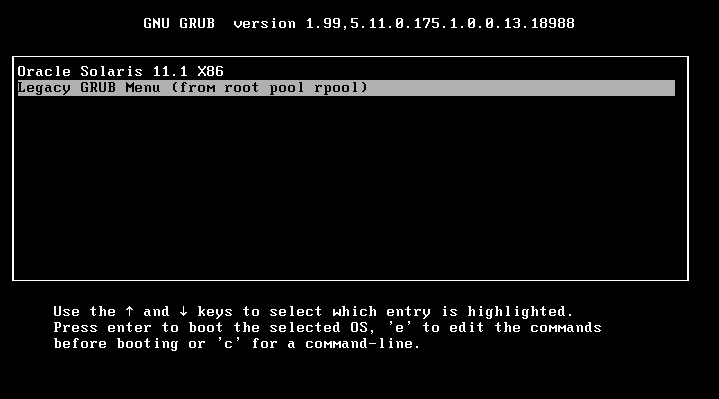
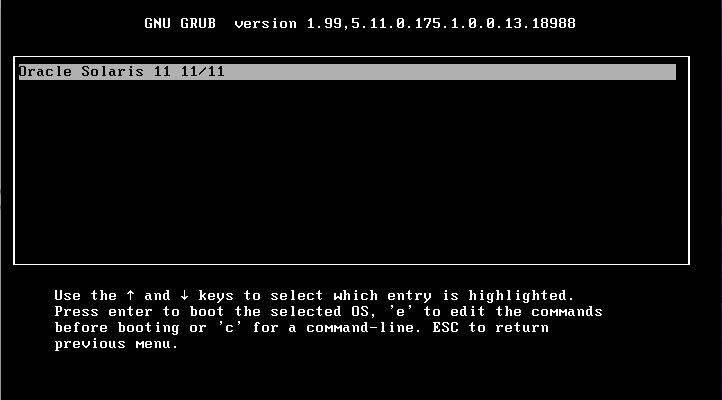
Tras actualizar a una versión de Oracle Solaris que admite GRUB 2, todas las entradas de menú de Oracle Solaris se migran automáticamente del archivo menu.lst de GRUB Legacy al nuevo archivo grub.cfg. También se migran las entradas de carga en cadena. Cuando se reinicia el sistema, sólo las entradas de inicio migradas se muestran en el menú principal de GRUB. Todas las demás entradas de inicio que desee mostrar en el menú principal de GRUB deben convertirse y agregarse al archivo custom.cfg manualmente. Consulte x86: Personalización de la configuración de GRUB.
Nota - Todas las entradas de inicio del archivo menu.lst están presentes en el submenú de GRUB Legacy de esa agrupación raíz.
También es importante tener en cuenta que GRUB 2 puede iniciar directamente todas las versiones admitidas de Oracle Solaris 11, además de las versiones de Oracle Solaris 10, a partir de la versión Solaris 10 1/06. Las versiones anteriores de Oracle Solaris se pueden iniciar indirectamente con el mecanismo de carga en cadena. Puede agregar entradas de menú que utilizan la carga en cadena en el archivo custom.cfg de la misma forma que se agregan otras entradas personalizadas.
Aunque el principio de carga en cadena es el mismo para GRUB 2 que para GRUB Legacy, la sintaxis es ligeramente diferente. En el ejemplo siguiente, la entrada se carga en cadena en el registro de inicio maestro (MBR) en el disco 0. Este tipo de carga en cadena sólo es útil si GRUB 2 no está instalado en esa ubicación. Tenga en cuenta también que la carga en cadena de este modo sólo funciona en sistemas con firmware BIOS (que incluye todos los sistemas Oracle Solaris 10).
menuentry "Boot from Hard Disk" {
set root=(hd0)
chainloader --force +1
}
En el ejemplo siguiente, Oracle Solaris 10 se instala en la segunda partición de DOS. Además, la versión Oracle Solaris 10 de GRUB Legacy se instala en el registro de inicio de partición (PBR).
menuentry "Solaris 10" {
set root=(hd0,msdos2)
chainloader --force +1
}
En este ejemplo, la entrada se carga en cadena en el menú de GRUB Legacy de Oracle Solaris 10. El resultado obtenido son dos niveles de menús: uno para cargar en cadena de GRUB 2 al menú de GRUB Legacy de Oracle Solaris 10, y otro para iniciar el núcleo de Oracle Solaris 10 desde el menú de GRUB Legacy de Oracle Solaris 10. Para iniciar el sistema, debe seleccionar la entrada de menú adecuada de Oracle Solaris 10.
Además de las entradas de menú de Oracle Solaris que se convirtieron del archivo menu.lst, hay un submenú para cada agrupación raíz que contiene un archivo menu.lst de GRUB Legacy. Este submenú incluye todas las entradas de menú del archivo menu.lst correspondiente y proporciona acceso a todas las entradas de menu.lst para maximizar la compatibilidad con versiones anteriores.
Cuando se vuelve a iniciar en un entorno de inicio de Oracle Solaris que no contiene los paquetes requeridos previamente para GRUB 2, los cambios en la configuración de inicio (por ejemplo, los que se hacen mediante los comandos beadm y bootadm) sólo se hacen en el archivo menu.lst para la agrupación root correspondiente. Si luego reinicia el sistema, el menú de GRUB 2 no refleja dichos cambios. Sólo el submenú de GRUB Legacy de la agrupación raíz correspondiente refleja los cambios.
Además, estos cambios no se muestran en el menú principal de GRUB hasta que se inicia un entorno de inicio compatible con GRUB 2 y se vuelve a generar el archivo grub.cfg. Siempre que sea posible, cuando un sistema ejecuta un entorno de inicio que utiliza GRUB 2, el archivo menu.lst se sincroniza con el archivo grub.cfg. Esta sincronización se produce cada vez que se utiliza el comando beadm o bootadm para realizar cambios en la configuración de GRUB 2.
Puede activar entornos de inicio de GRUB 2 en un sistema que tiene entornos de inicio de GRUB Legacy, pero sólo si los entornos de inicio de GRUB Legacy son compatibles con GRUB 2. Asimismo, puede activar un entorno de inicio de GRUB Legacy desde un entorno de inicio de GRUB 2. Para activar entornos de inicio de GRUB 2 en sistemas con entornos de inicio de GRUB Legacy, debe instalar los paquetes requeridos de GRUB 2 en el entorno de inicio actual antes de invocar el comando pkg update para instalar una versión de Oracle Solaris que admite GRUB 2. Consulte x86: Cómo actualizar el sistema GRUB Legacy a una versión que admita GRUB 2.
Los entornos de inicio se gestionan mediante el comando beadm. Consulte beadm(1M). Cuando se utiliza el comando beadm create para crear un nuevo entorno de inicio, también se crea automáticamente una entrada de menú para ese entorno de inicio. Puede mostrar todos los entornos de inicio presentes en un sistema con el comando beadm list:
$ beadm list BE Active Mountpoint Space Policy Created -- ------ ---------- ----- ------ ------- oracle-solaris11-backup - - 64.0K static 2012-03-29 11:41 oracle-solaris2 - - 64.0K static 2012-03-29 11:41 solaris11u1 NR / 3.35G static 2012-02-17 13:22
El comando beadm funciona con las configuraciones de GRUB 2 y de GRUB Legacy. Cuando los entornos de inicio de GRUB 2 están presentes en la lista de entornos de inicio, GRUB 2 se mantiene como cargador de inicio predeterminado. Oracle Solaris no intenta volver a instalar GRUB Legacy como cargador de inicio predeterminado, incluso si hay un entorno de inicio de GRUB Legacy activado. Si elimina el último entorno de inicio de GRUB 2 del sistema, debe instalar manualmente GRUB Legacy como cargador de inicio del sistema. Si el sistema incluye los paquetes requeridos de GRUB 2, puede utilizar el comando bootadm install-bootloader -f para instalar el cargador de inicio de forma manual. Consulte x86: Instalación de GRUB 2 con el comando bootadm install-bootloader. De lo contrario, puede utilizar el comando installgrub. Consulte installgrub(1M).
La reinstalación manual de GRUB Legacy como cargador de inicio predeterminado con el comando bootadm install-bootloader -f fuerza la instalación de GRUB Legacy como cargador de inicio del sistema. Para garantizar que se puedan iniciar todos los entornos de inicio, este comando se debe ejecutar desde el entorno de inicio que contiene la última versión del cargador de inicio de GRUB Legacy. Además, antes de volver a instalar GRUB Legacy, se deben eliminar todos los entornos de inicio de GRUB 2 del sistema mediante el comando beadm. Consulte x86: Cómo instalar GRUB Legacy en un sistema que tiene instalado GRUB 2.
Nota - Es importante tener en cuenta que cuando se utiliza el comando bootadm install-bootloader con la opción -f en un sistema con un cargador de inicio anterior, el cargador de inicio anterior debe poder leer la versión ZFS en el disco de inicio. En caso contrario, es posible que GRUB no pueda leer la agrupación raíz en el inicio, lo que impediría que se inicie el sistema.
En este caso, debe instalar un cargador de inicio más reciente. Para ello, debe iniciar el sistema desde otro entorno de inicio o desde medios de recuperación, y debe instalar la versión del cargador de inicio que coincide con la versión de su agrupación. Consulte x86: Cómo iniciar desde un medio para resolver un problema con la configuración de GRUB que impide el inicio del sistema.